任務管理器中的 Windows 10 100% 磁盤使用率 [已修復]
已發表: 2021-01-08如果您發現 Windows 10 系統的磁盤使用率為 100%,那麼肯定有什麼東西給您的硬盤施加了壓力並導致它過度工作。 當您的系統使用 100% 磁盤時,您的系統將無響應,並且會滯後並凍結。
實際上,滯後和凍結使我們自動查看任務管理器以結束任務和進程。 直到那時,大多數用戶才會遇到磁盤利用率為 100% 的潛在錯誤。 此外,事件日誌還可能表示磁盤控制器的多次重置。
發現系統的這種異常行為確實令人難以置信,我們不禁想知道哪些操作導致了100% 磁盤使用錯誤。 但是您會放心,這是真正發生的事情,它會自行發生,幸運的是,可以通過一些簡單的故障排除方法來解決。
在本指南中,我們向您展示了修復 100% 磁盤使用錯誤的 10 種最佳方法。
修復 100% 磁盤使用錯誤的多合一解決方案
在嘗試其他高級修復之前,您應該更新過時的驅動程序。 主要是由於驅動程序過時或故障導致系統滯後和凍結。 而且,手動更新驅動程序需要很長時間,因此,您必須使用 Bit Driver Updater 自動執行相同的任務。
這個終極實用程序不僅可以讓您一鍵執行驅動程序更新,還可以提升系統的性能欄。 如果您確信這是您需要的唯一工具,那麼您可以單擊下面的下載按鈕免費獲取此一站式解決方案。

是什麼導致 Windows 10 中的 100% 磁盤使用率
當特定程序需要比預期更多的內存時,通常會發生這種情況。 另外,這會導致其他程序缺乏資源,從而導致速度變慢的問題。 如果您的 PC 性能緩慢,並且不知道如何修復它。 然後,這篇文章將闡明如何快速解決這個問題。
但是,在繼續前進之前,最好了解它的原因以便將來預防。 但是,導致此問題的原因有很多,但這裡是核心原因。 看看他們!
- 註冊表問題。
- 由於待定的 Windows 系統更新。
- 損壞、損壞、陳舊或有故障的系統驅動程序。
- 系統文件錯誤。
- 由於惡意軟件和病毒。
- 後台運行程序。
因此,這些是100% 磁盤使用率的一些重要原因,它們會使您的計算機變得遲緩且易受攻擊。 但不用擔心,這篇文章將向您解釋解決這個煩人問題的一些富有成效的方法。 而且,一定會帶回您系統的實際有效性能。 所以,事不宜遲,讓我們繼續前進以了解更多信息!
解決 Windows 10 100% 磁盤使用錯誤的有益指南
現在讓我們在下面的部分中一一了解故障排除技術的詳細信息。
1.暫時禁用殺毒軟件
您的防病毒軟件有時可能會在後台繼續運行,這可能會導致 Windows 10 中的磁盤使用率達到 100%。在這種情況下,您可以做的是暫時禁用防病毒工具,看看它是否能夠將磁盤使用率值從 100 降低% 到最小值。
即使您暫時禁用了防病毒解決方案,您也不必擔心您的系統會變得毫無防禦能力並容易受到網絡威脅,因為在 Windows 10 系統中,內置的 Windows Defender 可以防範多種操縱性網絡利用機制。
為了加強您設備的安全牆,我們建議您使用功能強大的防病毒軟件,例如 ITL Antivirus 和 Windows Defender。 使用 ITL Antivirus 全面保護您的設備免受數字威脅和有害病毒的侵害。
閱讀更多:如何修復 Windows 10 無響應錯誤
2. 執行磁盤檢查
為此,您需要以管理員身份運行命令提示符。 您可以通過在用戶帳戶控制提示中單擊“是”來授予權限。 下面提到的步驟將讓您完成磁盤檢查:
- 在命令提示符窗口中,鍵入以下命令並按 Enter 鍵: chkdsk.exe / f/ r
- 此外,鍵入Y以確認您希望在下次重新啟動系統時繼續進行桌面檢查過程。
發布此消息後,您可以打開任務管理器以驗證 100% 磁盤使用錯誤是否已解決。 如果沒有,則跳轉到下一個解決方案。
3. 將能源選項從平衡更改為高性能
正如許多專家所建議的那樣,將能量選項從 Balanced 更改為 High Performance 適用於Windows 10 100% disk usage error 。 為此,您需要執行以下步驟:
- 導航到電源選項。
- 然後,單擊“更改計劃設置”。
- 此外,轉到“更改高級電源設置”。
- 在這裡,從下拉框中選擇高性能選項,並讓所有其他計劃設置按照默認設置。
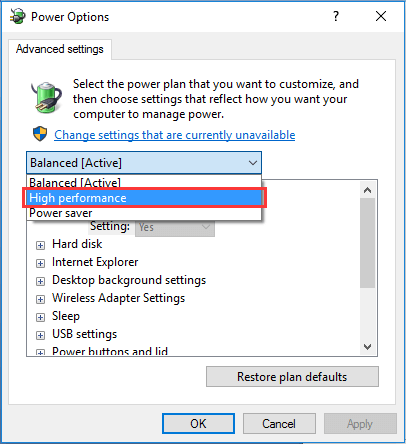
最後,重新啟動 PC 以查看磁盤使用情況是否發生了變化。
閱讀更多:修復 Windows 10 上的 Steam 磁盤寫入錯誤
4.禁用Windows搜索
Windows Search 在您的 PC 上搜索文件的速度更快。 如果不需要,可以暫時禁用它,因為它將停止所有文件的索引過程。 建議首先臨時禁用,看看是否是100% 磁盤使用錯誤背後的原因。 您可以按照以下步驟執行此操作:
- 通過同時按下 Windows 和 X 鍵以管理員身份打開命令提示符。 進一步授予用戶帳戶控制權限並鍵入以下命令並按 Enter 鍵: net.exe 停止“Windows 搜索”
現在檢查您的磁盤使用水平是否已降至正常水平。 如果此方法似乎可行,則永久禁用 Windows 搜索。
5. 禁用 SuperFetch
Windows 系統中的 SuperFetch 負責減少啟動時間並使必須加載的程序更有效率。 但是,很多時候它已被確定為系統滯後的潛在原因。 要禁用該服務,您可以查看以下步驟:
- 以管理員身份啟動命令提示符,鍵入以下命令並按 Enter – net.exe stop superfetch OR net.exe stop sysmain
等待幾分鐘後,檢查一下你的系統是否變得又快又穩定了? 如果是這樣,那麼您已經成功修復了 Windows 10 系統中的 100% 磁盤使用問題。
6. 卸載 Flash Player 更新
如果您仍然在任務管理器中看到 Windows 10 磁盤使用率高,請卸載任何 Flash 播放器更新。 一些用戶報告說這種技術是有效的。 要卸載 Flash Player 更新,請使用以下路徑:
- Windows 設置 > 更新和安全 > Windows 更新 > 高級選項。
- 在這裡,轉到“查看您的更新歷史記錄”。
- 然後,轉到“卸載更新”並卸載 Flash Player 更新。
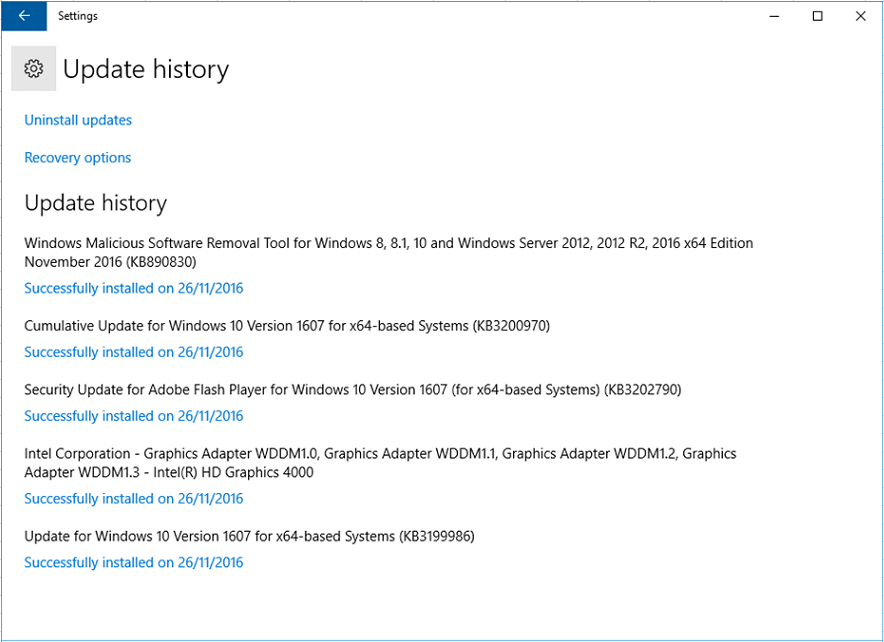
7.更新設備驅動程序
如果您遇到系統性能問題,那麼最好的步驟是更新設備驅動程序。 過時、丟失、有故障的驅動程序通常會導致系統速度變慢,甚至可能導致 Windows 10 100% 磁盤使用錯誤。
在這種情況下,您可以在驅動程序更新軟件的幫助下自動更新設備驅動程序。 您可以在 Windows 系統上安裝一流的驅動程序更新工具,並讓它掃描您的 PC 以檢測故障和過時的驅動程序。

如果您對眾多可用選項中最適合您的工具感到困惑,那麼我們建議您選擇 Bit Driver Updater 來解決與驅動程序相關的問題。 您可以使用給定的鏈接下載這個功能強大的工具。

您可以使用以下指南更新您的設備驅動程序:
- 訪問網站並在您的計算機上安裝Bit Driver Updater 工具。
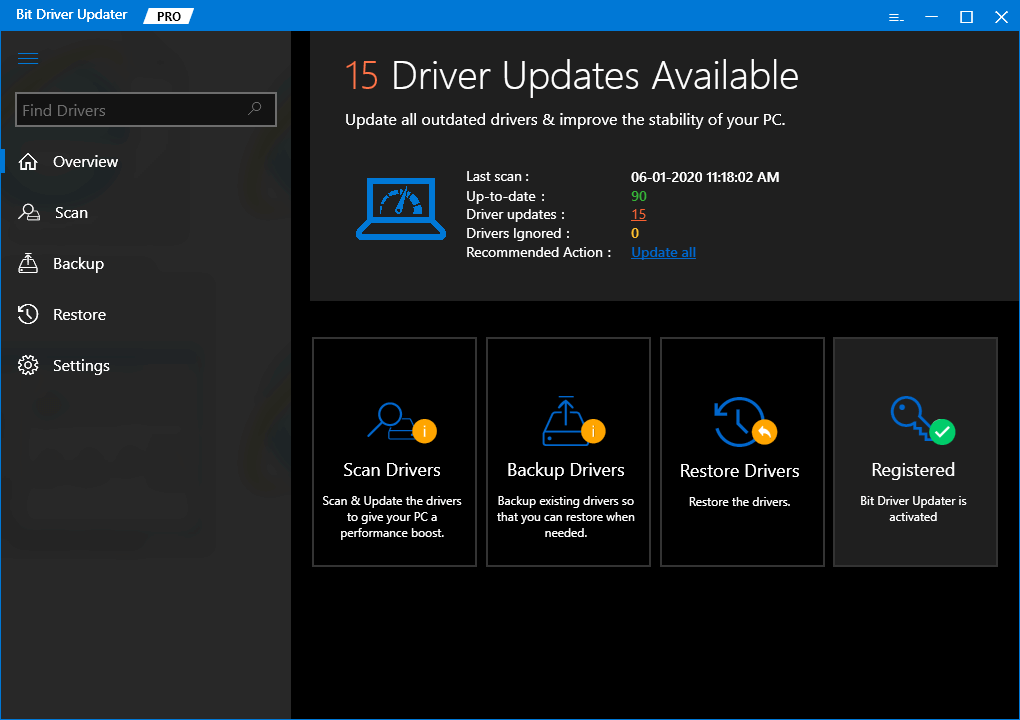

- 然後,通過使用此工具執行快速掃描來啟動驅動程序分析。
- 一旦檢測到需要修復的驅動程序,您可以通過其一鍵更新功能自動下載相應系統驅動程序軟件的更新版本。
安裝驅動程序後,驗證任務管理器現在是否顯示減少的磁盤使用值。
閱讀更多:適用於 Windows 的最佳磁盤克隆軟件
8.重置虛擬內存
虛擬內存是硬盤驅動器和 RAM 的一部分的組合。 當系統內存不足時,它開始將文件臨時存儲在虛擬內存中。 只要 RAM 可用,它就會將文件從虛擬內存交換回 RAM。
重置虛擬內存的步驟:
- 轉到控制面板 > 所有控制面板項目 > 系統。
- 然後,單擊左側窗格中的高級系統設置。
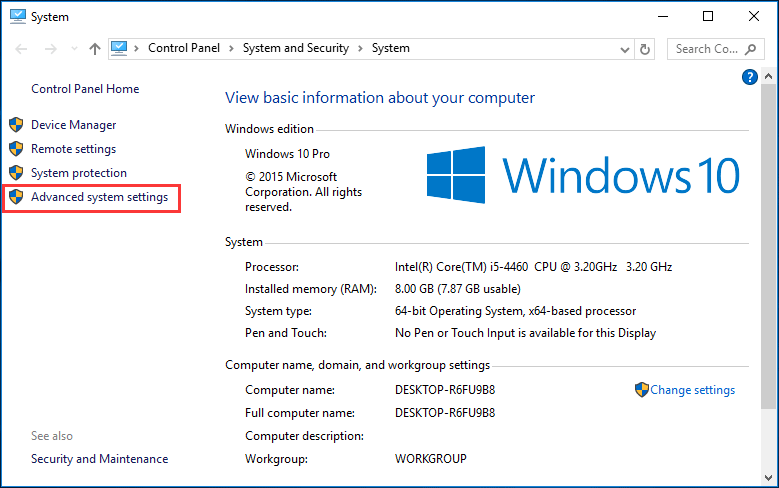
- 這將打開“系統屬性”窗口。
- 在高級選項卡下,單擊設置按鈕
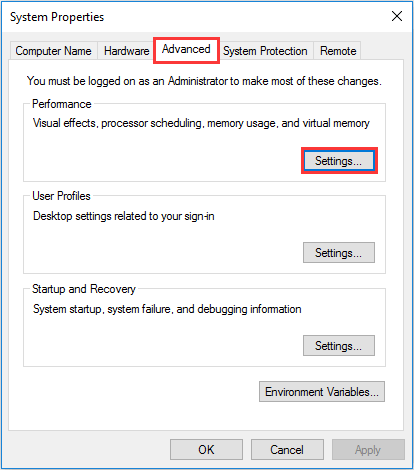
- 再次轉到高級選項卡,然後在虛擬內存部分中選擇標記為更改...的按鈕
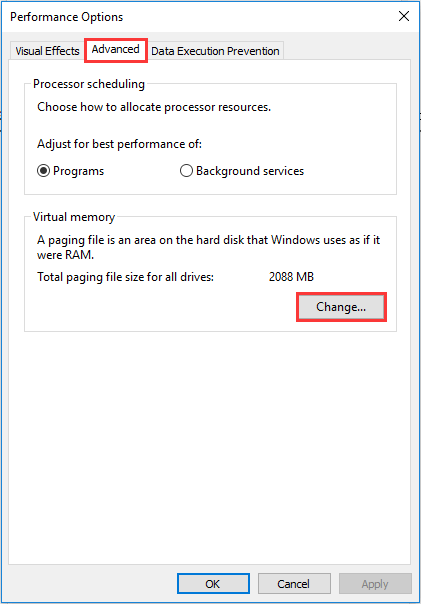
注 –確保未選中“自動管理所有驅動器的頁面文件大小”框。
- 現在選擇 Windows 驅動器(通常是 C 驅動器)並輸入虛擬內存的初始和最大大小。
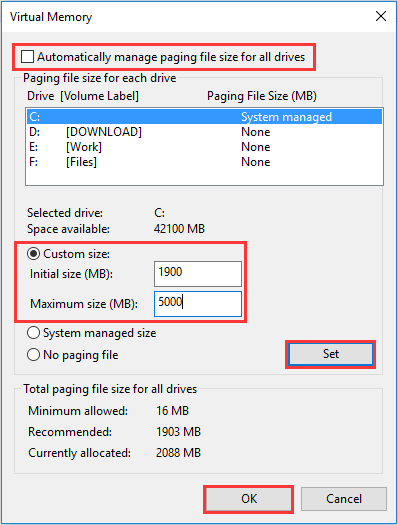
注 –初始大小值可能因您的系統而異,您可以在此字段中使用推薦類別中的數字。
最大尺寸值不應設置得太高。 盡量保持一個最大為物理 RAM 大小 1.5 倍的值。
- 根據上述說明設置虛擬內存的值後,您可以單擊“設置”和“確定”繼續下一步。
- 此外,清除計算機中的所有臨時文件,然後在任務管理器中檢查磁盤使用百分比。
這應該可以成功解決 Windows 10 PC 中的 100% 磁盤使用問題。
閱讀更多:如何修復 Discord 屏幕共享音頻不工作 [已解決]
9. 修復 StorAHCI.sys 驅動程序
100% 磁盤使用錯誤也可能是由於使用內置 StorAHCI.sys 驅動程序運行的高級主機控制器接口 PCI-Express (AHCI PCIe)模型。
由於固件錯誤,啟用消息信號中斷 (MSI)模式時,SSD 可能無法完成輸入/輸出。 因此,Windows 存儲堆棧在等待無響應的讀/寫一段時間後嘗試重置設備。
通過註冊表禁用 MSI 模式可以解決您的磁盤使用問題。
以下幾點概述了確定這是否是您當前問題的原因,如果是,則進行修復的方法:
確定您是否正在運行 StorAHCI.sys:
- 在設備管理器中,展開 IDE ATA/ATAPI 控制器部分。
- 雙擊標準 SATA AHCI 控制器。
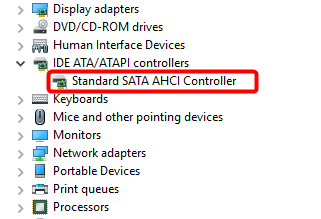
- 當標準 SATA AHCI 控制器屬性選項卡打開時,轉到位於驅動程序選項卡下的驅動程序詳細信息。
- 在這裡,如果您可以看到存儲在 system32 文件夾路徑中的storhci.sys ,那麼您正在運行收件箱AHCI驅動程序。
- 關閉驅動程序詳細信息窗口,然後選擇驅動程序選項卡下的設備實例路徑。 您需要記下從 VEN_ 開始的路徑。
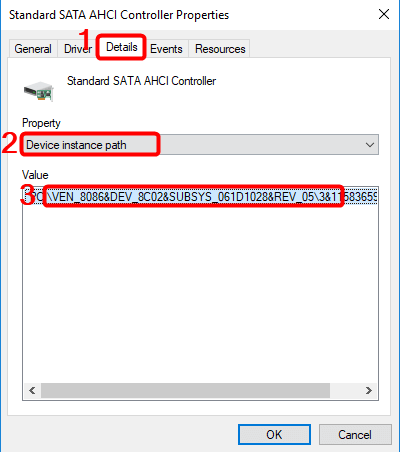
通過註冊表為控制器禁用 MSI:
- 打開運行對話框並鍵入“regedit”以打開註冊表編輯器。
- 然後,導航到以下路徑:
“HKEY_LOCAL_MACHINE\System\CurrentControlSet\Enum\PCI\<AHCI Controller> 設備參數\中斷管理\MessageSignaledInterruptProperties”
- 將 MSISupported 鍵的值從“1”更改為“0”。
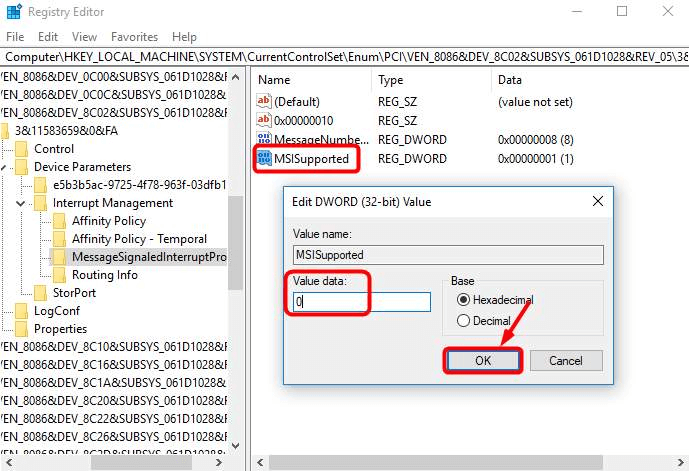
- 最後,重新啟動系統以查看這是否有效,或者嘗試下一個解決方案。
10.禁用Windows更新服務
我們在 Windows 10 中修復 100% 磁盤使用率的下一個解決方案是禁用 Windows 更新服務。 可以按照以下概述的步驟完成:
- 運行“services.msc”並單擊“確定”以打開“服務”窗口。
- 向下滾動到“Windows Update”並雙擊它。
- 當“屬性”窗口彈出打開時,在開始類型中選擇“禁用”選項,然後按“停止”。
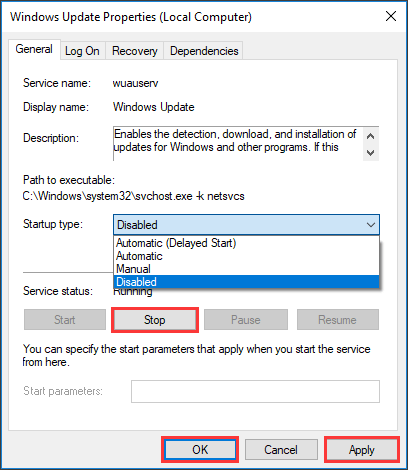
- 然後,按“應用”和“確定”使更改生效。
閱讀更多:修復磁盤在 Windows 10/8/7 上的寫保護錯誤
加起來
所以,朋友們,這是我們在任務管理器錯誤中修復 Windows 10 100% 磁盤使用率的健康指南。 有了這個,我希望您能夠提高您的 PC 性能。 始終確保一次只運行幾個程序,以將您的 PC 性能保持在最佳水平。
請在評論部分讓我們知道哪種方法對您有效,或者您是否有任何其他建議。
